俠俼俿/VGAIF+KEYIF+SDCARDIF儃乕僪偺惢嶌
乣乣乣乣乣乣乣乣乣乣乣乣乣乣乣乣乣乣乣乣乣乣乣乣乣乣乣乣乣乣乣乣乣乣乣乣乣乣乣乣乣乣乣
倂倝値倓倧倵倱僷僜僐儞偵倀俽俛愙懕偟偰巊偆尰峴曽幃偼偦傟側傝偵曋棙偱偼偁傝傑偡偑丄偲偒偲偟偰倂倝値倓倧倵倱
偺偟偑傜傒偐傜奐曻偝傟偰丄彫偝偄側偑傜傕撈棫偟偨堦屄偺僷僜僐儞偲偟偰婡擻偟偨偄偲巚偆偙偲傕偁傝傑偡丅
愄偼偦傟偑晛捠偺偙偲偩偭偨偺偱偡偑丄埨壙側俠俼俿僨傿僗僾儗僀偑惗嶻拞巭偲側偭偰媣偟偄崱擔偱偼偦傟
偼姁傢偸偙偲偲掹傔偰偄偨偺偱偡偑乧丅
乣乣乣乣乣乣乣乣乣乣乣乣乣乣乣乣乣乣乣乣乣乣乣乣乣乣乣乣乣乣乣乣乣乣乣乣乣乣乣乣乣乣乣
乵憤崌戞俁侽夞乶
仠侾俇價僢僩傾僾儕働乕僔儑儞偑摦偒傑偣傫
俶俢俉侽倅俁丏俆傪偛峸擖偄偨偩偄偨偍媞條偐傜丄乽俶俢俉侽倅俁丏俆晅懏僜僼僩乮侾俇價僢僩傾僾儕働乕僔儑儞乯偑倂倝値倓倧倵倱侾侽乮俇係價僢僩乯偱摦偒傑偣傫丅側傫偲偐摦偐偣傞曽朄偼偁傝傑偣傫偐乿偲偄偆儊乕儖傪偄偨偩偒傑偟偨丅
偱偡偺偱崱夞偼梊掕傪曄峏偟偰丄偦偺栤戣偵偮偄偰彂偔偙偲偵偄偨偟傑偡丅
偙偺栤戣偼巹傕壗擭偐慜偵倂倝値倓倧倵倱俈乮俇係價僢僩乯偱懱尡偟傑偟偨丅
偦偺偲偒偵偨傑偨傑嫵偊偰偄偨偩偄偨曽朄偱僋儕傾偱偒傑偟偨偺偱丄偦偺摉帪偵儂乕儉儁乕僕偱徯夘偄偨偟傑偟偨丅
偙偪傜偺婰帠偱偡丅
乽僷僜僐儞傪嶌傠偆乿乵戞侾俇夞乶
偦偆偄偊偽偁傟偐傜傕偆壗擭傕宱偭偰偟傑偄傑偟偨丅
偦偺婰帠偺偙偲傪俶俢俉侽倅俁丏俆偺晅懏愢柧彂偱捛婰偟偨偼偢偲巚偭偰妋擣偟偨偺偱偡偑丄偳偆傕彂偒楻傜偟偰偦偺傑傑偵側偭偰偄偨傛偆偱偡丅
婰帠偵偟偰徯夘偟偰偐傜壗擭傕宱偭偰偟傑偭偰偍傝傑偡偟丄偨傑偨傑偙偆偟偰偍栤偄崌傢偣傕偄偨偩偄偰偟傑偄傑偟偨偺偱丄巹帺恎偑傕偆堦搙幚嵺偵傗偭偰傒偰丄偦偺庤弴偵偟偨偑偭偰愢柧傪偡傞偙偲偵偄偨偟傑偡丅
偍栤偄崌傢偣傪偄偨偩偄偨偺偼倂倝値倓倧倵倱侾侽乮俇係價僢僩乯偵偮偄偰偱偡偑丄巹偺偲偙傠偱壱摦偟偰偄傞倂倝値倓倧倵倱俈偼慡偰偦傟偧傟偺栶妱偑偁偭偰摦偄偰偍傝傑偡偺偱丄巆擮側偑傜柍彏婜娫拞偺倂倝値倓倧倵倱侾侽傊偺傾僢僾僌儗乕僪偼偟側偄傑傑夁偓偰偟傑偄傑偟偨丅
倂倝値倓倧倵倱侾侽偵偮偄偰偼偪傚偭偲壗偩偐側偁偲偄偆報徾偱偡偺偱偄傑偩偵倂倝値倓倧倵倱侾侽偼偝傢偭偰偍傝傑偣傫丅
傑丄偩傫偩傫偲倂倝値倓倧倵倱侾侽傪巊偭偰傒偊傞偍媞條傕憹偊偰偔傞偙偲傕梊憐偝傟傑偡偺偱丄偦偺偆偪倂倝値倓倧倵倱侾侽儅僔儞傕擖庤偟偰僥僗僩傪偟偰傒側偗傟偽丄偲偼巚偭偰偍傝傑偡丅
偦傫側傢偗偱崱夞嵞妋擣偟傑偟偨偺傕倂倝値倓倧倵倱俈乮俇係價僢僩乯偱偡偐傜丄倂倝値倓倧倵倱侾侽偲偼偪傚偭偲娐嫬偑堎側傞偐傕偟傟傑偣傫丅
傕偟倂倝値倓倧倵倱侾侽偱偆傑偔摦偐側偄側偳偺偙偲偑偁傝傑偟偨傜丄壗偲偐夝寛嶔傪峫偊偰傒傑偡偺偱丄偦偺応崌偵偼儊乕儖偱偍栤偄崌傢偣偔偩偝偄丅
埲慜偵忋婰偺婰帠偱徯夘偝偣偰偄偨偩偄偨偺偼乽俵俽俢俷俽丏俤倃俤乿偲偄偆挻桪傟傕偺偺傾僾儕働乕僔儑儞偱偡丅
愄偺俉侽俉俇梡偺僾儘僌儔儉偺傛偆偵奼挘巕俠俷俵偱帵偝傟傞侾俇價僢僩傾僾儕働乕僔儑儞偼倂倝値倓倧倵倱偺俇係價僢僩斉偱偼幚峴偝偣傞偙偲偑偱偒傑偣傫丅
摉帪偵偄傠偄傠挷傋偰傒傑偟偨傜俬値倲倕倢條傕俵倝們倰倧倱倧倖倲條傕丄乽俇係價僢僩俠俹倀偱偼偦傫側傕偺偼幚峴偱偒側偄偮偔傝偵側偭偰偍傞偺偠傖乿偲偺偨傕偆偰偄傜偭偟傖傞傛偆偱偟偨偺偱丄傕偆偦偆偄偆偙偲側傜偟傖偁側偄偐丄偲敿偽掹傔偰偄偨偺偱偁傝傑偟偨偑丅
側傫偲巹偺婰帠傪偍撉傒偵側傜傟偨偦偺乽俵俽俢俷俽丏俤倃俤乿偺嶌幰條偐傜儊乕儖傪偄偨偩偄偰乽巹偺僜僼僩傪巊偭偰傒偰偔偩偝偄乿偲偛恊愗偵嫵偊偰偄偨偩偒傑偟偨丅
偱丄偝偭偦偔偦偺偙偲傪儂乕儉儁乕僕偱徯夘偝偣偰偄偨偩偒傑偟偨丅
偦偺偁偨傝偺宱堒偵偮偒傑偟偰偼忋婰偺婰帠偺慜屻偵彂偄偰偍傝傑偡丅
偲偵偐偔偝偭偦偔僟僂儞儘乕僪偝偣偰偄偨偩偄偰丄帋偟偰傒偰偺姶憐偼乽惁偄両乿偺堦尵偵偮偒傑偟偨丅
側傫偱傕偙偺曽偼杮嬈偺偐偨傢傜丄庯枴偱偙偆偄偆傕偺傪偢偭偲嶌偭偰偄傜偭偟傖傞偺偩偦偆偱偡偹丅
悽偺拞偵偼惁偄曽偑偄傜偭偟傖傞傕偺偲偮偔偯偔姶怱偄偨偟傑偟偨丅
偁傜偨傔偰摉帪偺婰帠偱徯夘偝偣偰偄偨偩偄偨儂乕儉儁乕僕傪朘栤偟傑偟偨傜丄偍堷墇偟傪偝傟偨傒偨偄偱怴偟偄傾僪儗僗偵側偭偰偍傝傑偟偨丅
偙偪傜偑偍堷墇偟愭偱偡丅
http://takeda-toshiya.my.coocan.jp/
僩僢僾儁乕僕偺丂俵俽亅俢俷俽丂俹倢倎倷倕倰丂倖倧倰丂倂倝値俁俀亅倶俇係丂偺儕儞僋傪僋儕僢僋偡傞偲壓偺儁乕僕偵峴偒傑偡丅
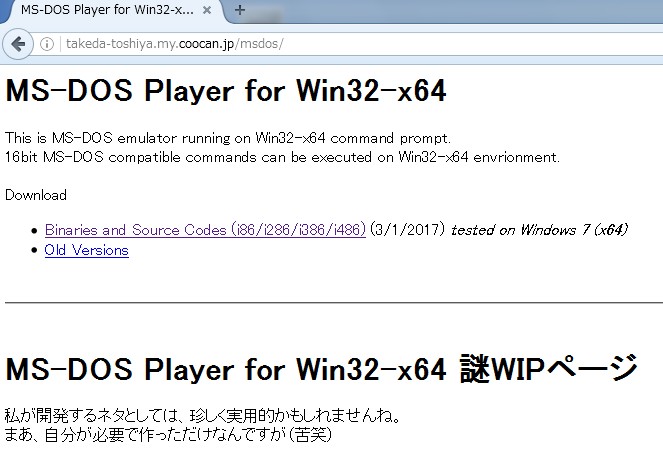
崱偼俵俽亅俢俷俽丂俹倢倎倷倕倰偲偄偆柤慜偱徯夘偝傟偰偄傞傛偆偱偡偑丄傾僾儕働乕僔儑儞柤偼埲慜偲摨偠俵俽俢俷俽丏俤倃俤偱偡丅
俛倝値倎倰倝倕倱丂倎値倓丂俽倧倳倰們倕丂俠倧倓倕倱偺儕儞僋傪僋儕僢僋偟傑偡丅
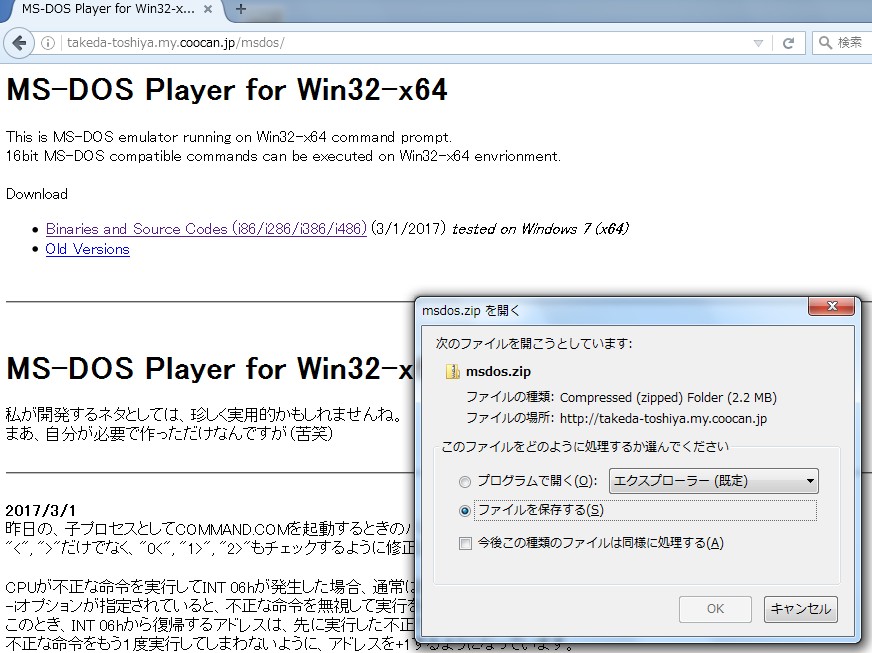
乽倣倱倓倧倱丏倸倝倫傪奐偔乿偑昞帵偝傟傑偡偐傜丄乽僾儘僌儔儉偱奐偔乿偱傕傛偄偺偱偡偑丄巹偼偙偆偄偆応崌偼偨偄偰偄乽僼傽僀儖傪曐懚偡傞乿傪慖傃傑偡丅
傑偁丄岲傒偺栤戣偱偡丅
僨僼僅儖僩偱偼乽僟僂儞儘乕僪乿偵曐懚偝傟傑偡丅
偱偡偺偱偦偺偁偲乽僟僂儞儘乕僪乿傪奐偒傑偡丅

倣倱倓倧倱僼僅儖僟偑偱偒偰偄傑偡丅
倣倱倓倧倱僼僅儖僟傪奐偒傑偡丅
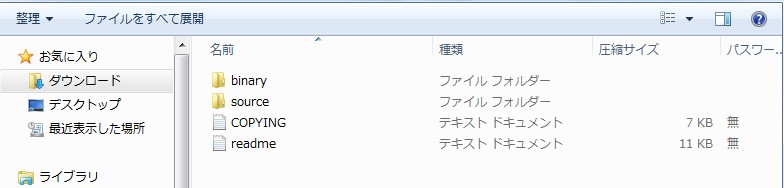
倐倝値倎倰倷僼僅儖僟傪奐偒傑偡丅
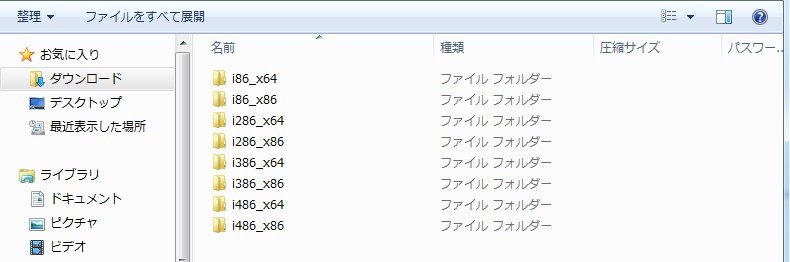
俶俢俉侽倅俁丏俆乮俶俢俉侽倅嘨丄俵倄俠俹倀俉侽丄俶俢俉侽俉侽傕摨偠乯偵晅懏偺侾俇價僢僩傾僾儕働乕僔儑儞乮奼挘巕俠俷俵偺僾儘僌儔儉乯偼帺嶌偺俉侽俉俇傾僙儞僽儔偱彂偄偨傕偺偽偐傝偱偡偐傜丄堦斣忋偺倝俉俇丵倶俇係傪慖戰偟傑偡乮傎偐偺傕偺偱傕懡暘傛偄偲巚偄傑偡乯丅
倝俉俇丵倶俇係僼僅儖僟傪奐偔偲倣倱倓倧倱偑尒偊傑偡丅
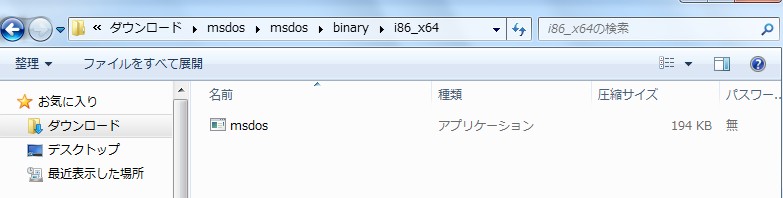
偟偐偟偙傟偼夝搥慜偺埑弅僼傽僀儖偺傛偆偱偡丅
倣倱倓倧倱傪僋儕僢僋偡傞偲壓偺昞帵偑弌傑偡丅
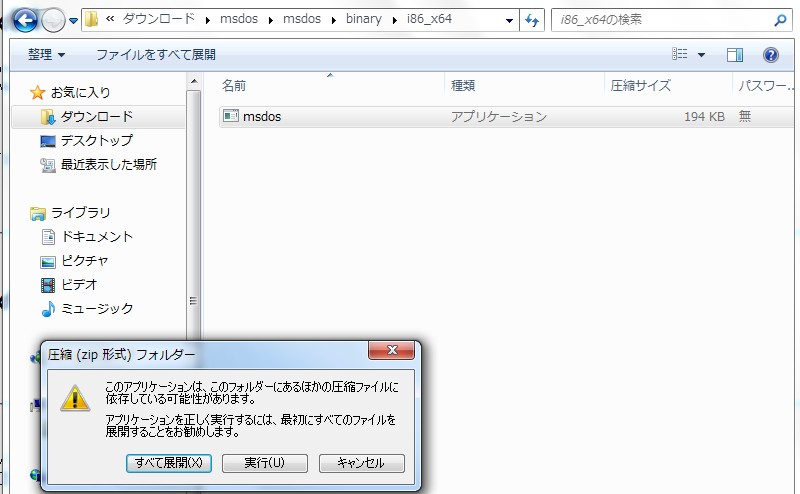
倂倝値倓倧倵倱俈偼偙偺忬懺偐傜揥奐傑偱帺摦偱傗偭偰偔傟傑偡偑丄倂倝値倓倧倵倱偺僶乕僕儑儞偵傛偭偰偼夝搥僣乕儖偑昁梫偐傕偟傟傑偣傫丅
乽偡傋偰揥奐乿傪僋儕僢僋偡傞偲丄揥奐愭傪暦偐傟傑偡丅
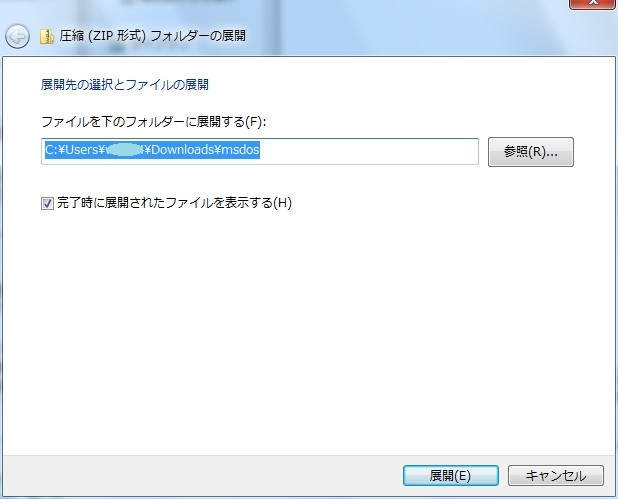
柺搢側偺偱昞帵偝傟偰偄傞捠傝偺傑傑乽揥奐乿傪僋儕僢僋偟傑偡丅
揥奐嶌嬈偑奐巒偝傟傑偟偨丅
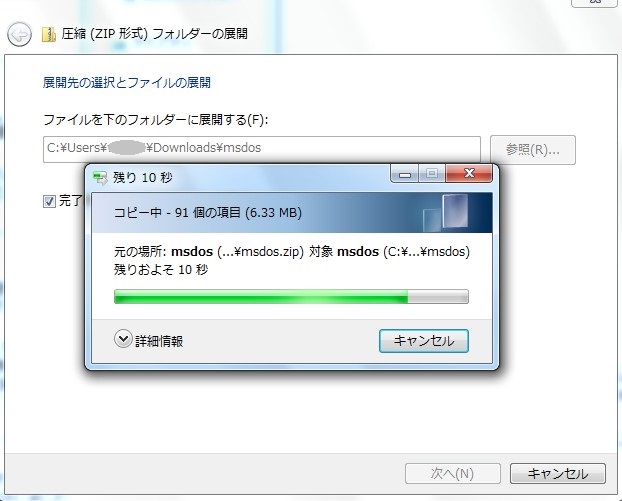
偆乕傫丅
崱傑偱偲摨偠僟僂儞儘乕僪亜俵俽俢俷俽僼僅儖僟偑奐偒傑偟偨偑乧丅
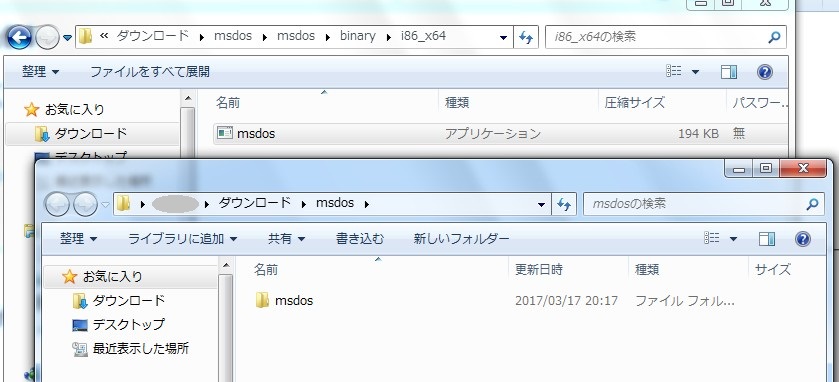
倣倱倓倧倱僼僅儖僟傪奐偄偰丄倣倱倓倧倱丏倕倶倕偺偁傞偲偙傠傑偱偄偭偰丄倣倱倓倧倱傪僋儕僢僋偟傑偡偲丄崱搙偼揥奐嵪傒側偺偱壓偺傛偆偵昞帵偝傟傑偟偨丅
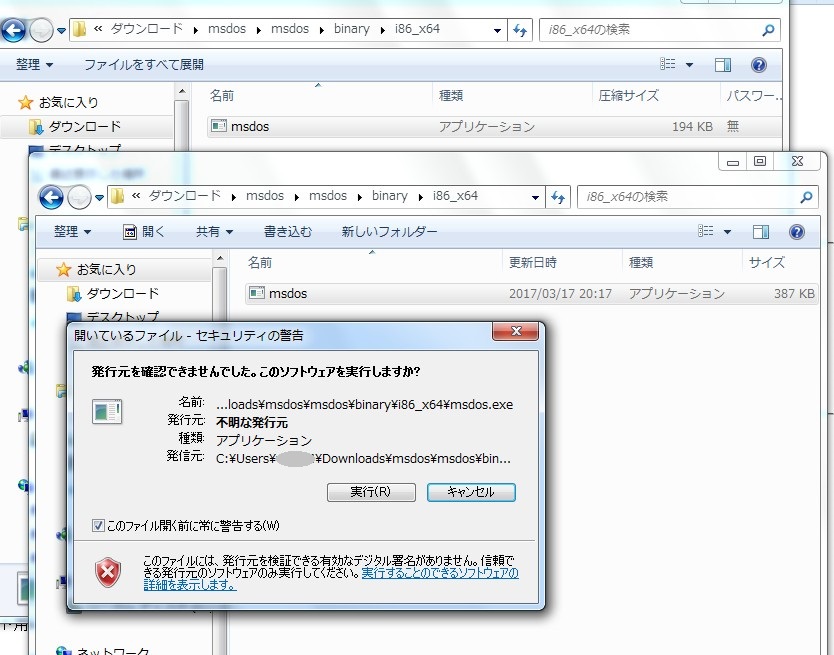
偙傟偱俵俽俢俷俽丏俤倃俤偑幚峴偱偒傞偙偲偑妋擣偱偒傑偟偨丅
偙偙偱偼堦扷乽僉儍儞僙儖乿傪僋儕僢僋偟傑偡丅
俵俽俢俷俽丏俤倃俤偼俵俽俢俷俽僾儘儞僾僩乮俢俷俽憢乯偱幚峴偟傑偡偐傜丄侾俇價僢僩傾僾儕働乕僔儑儞乮倅俙俽俵丏俠俷俵丄倅俢俙俽丏俠俷俵丄俙俽俵俉侽丏俠俷俵側偳乯偺抲偄偰偁傞僼僅儖僟偵俵俽俢俷俽丏俤倃俤傪僐僺乕偟偰丄偦偙偱幚峴偟傑偡丅
偨偄偰偄偼俶俢俉侽倅俁側偳偺柤慜偺僼僅儖僟偵偟偰偄偨偩偄偰偄傞偼偢偱偡丅
倣倱倓倧倱傪塃僋儕僢僋偟偰丄奐偔儊僯儏乕偺乽僐僺乕乿傪慖戰偟傑偡丅
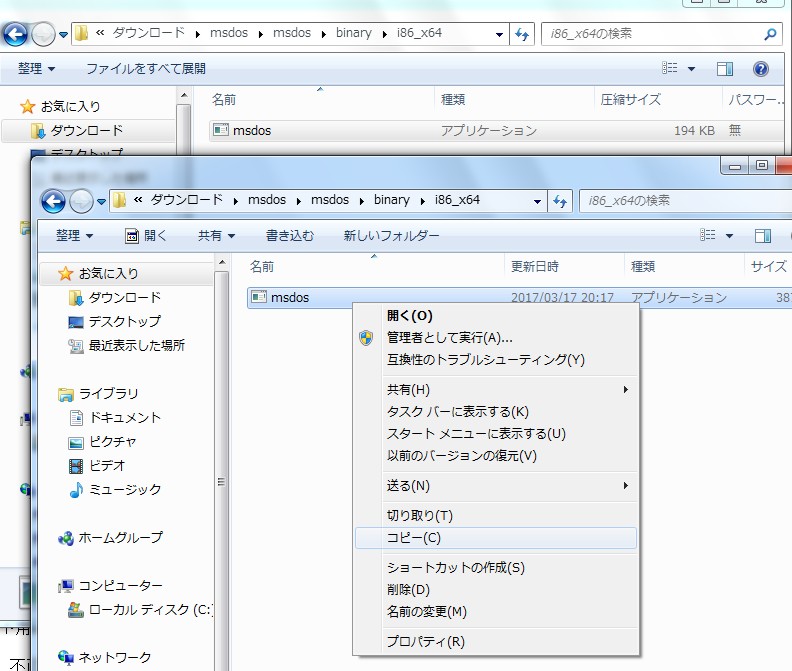
崱夞僥僗僩偵巊偭偨倂倝値倓倧倵倱俈乮俇係價僢僩乯儅僔儞偼暿偺嬈柋梡側偺偱俶俢俉侽倅俁僼僅儖僟偼偁傝傑偣傫丅
俵俽俢俷俽僾儘儞僾僩偱奐偔僼僅儖僟偲偟偰偙偙偱偼乽倅俛俲乿偲偄偆僼僅儖僟偵倣倱倓倧倱丏倕倶倕傪僐僺乕偟傑偟偨丅
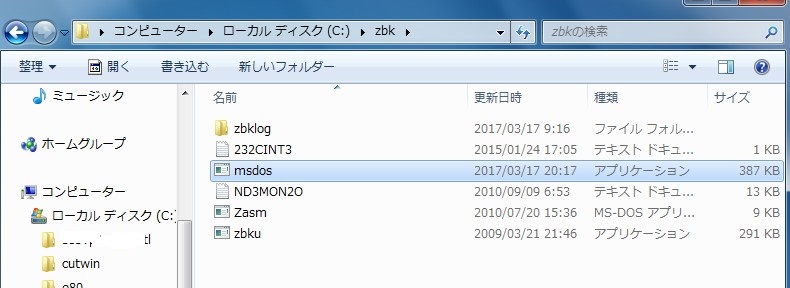
偙傟偱弨旛姰椆偱偡丅
偝偭偦偔帋偟偰傒傑偟傚偆丅
俵俽俢俷俽僾儘儞僾僩傪奐偄偰倅俛俲僨傿儗僋僩儕偵峴偒傑偡丅
偙偙偱傑偢偼捠忢偺憖嶌偲偟偰丄倅俙俽俵傪幚峴偟偰傒傑偡丅
偡傞偲丅
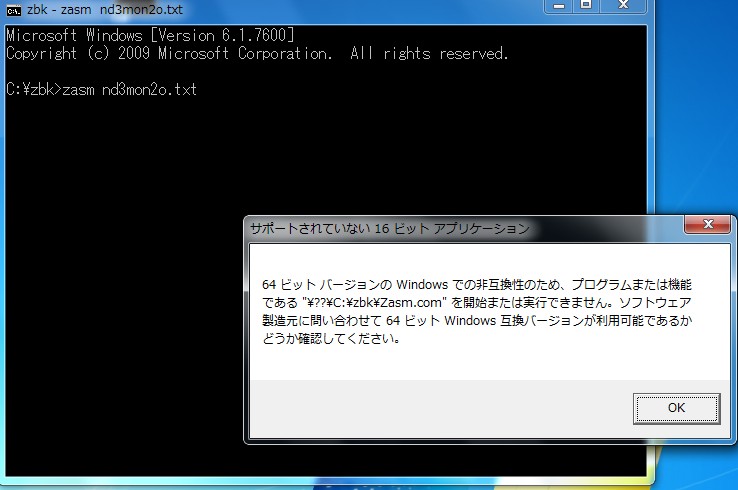
侾俇價僢僩傾僾儕働乕僔儑儞偼幚峴偱偒傑偣傫丄偲昞帵偝傟偰偟傑偄傑偡丅
乽俷俲乿傪僋儕僢僋偟傑偡偲丅
摨偠偙偲偑俢俷俽僾儘儞僾僩偵昞帵偝傟傑偡丅
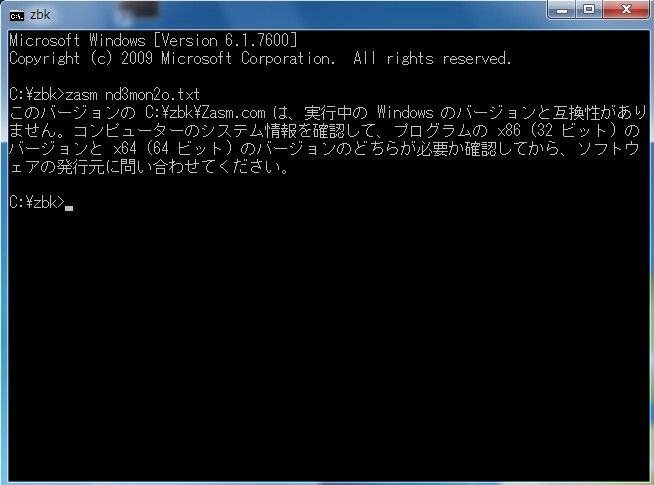
偦偙偱丄儅僕僢僋偱偡丅
忋偲摨偠偙偲傪丄慜偵倣倱倓倧倱傪偮偗偰傕偆堦搙擖椡偟偰傒傑偡偲丅
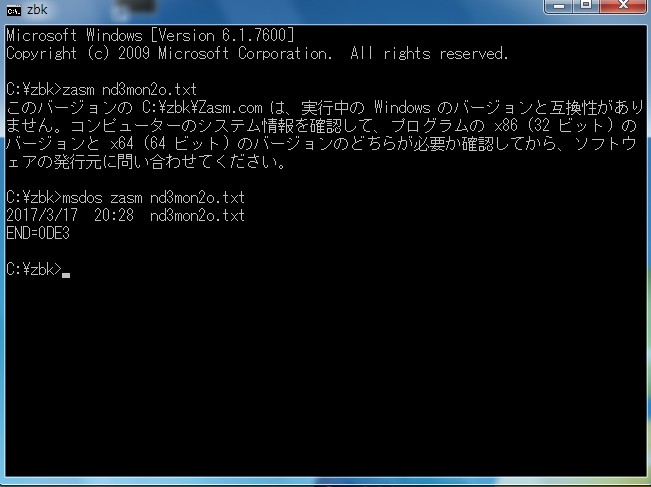
側傫偲丅
崱搙偼幚峴偱偒偰偟傑偄傑偟偨丅
傑傞偱偒偮偹偵偮傑傑傟偨傛偆側婥帩偪偱偡丅
忋偱偼斾妑偺偨傔偵丄愭偵倣倱倓倧倱傪偮偗側偄偱倅俙俽俵傪幚峴偟偰傒傑偟偨偑丄偄偮傕偦偺傛偆偵偡傞昁梫偼偁傝傑偣傫乮偦偺傛偆偵偡傞偺偼柍懯嶌嬈偱偡乯丅
倣倱倓倧倱丂倸倎倱倣丂倶倶倶丏倲倶倲
倣倱倓倧倱丂倸倓倎倱丂倶倶倶丏倐倝値
偲偄偆傛偆偵杮棃偺僐儅儞僪偺慜偵偨偩倣倱倓倧倱偩偗傪偮偗偨宍偱巊偄傑偡丅
倣倱倓倧倱丂倸倎倱倣丂倶倶倶丏倲倶倲偲擖椡偟偨寢壥丄忋偺傛偆偵昞帵偝傟偨傜倅俙俽俵偑惓忢偵幚峴偝傟偰偄傑偡偑丄擮偺偨傔偵僄僋僗僾儘乕儔偱倅俛俲僼僅儖僟傪奐偄偰傒傑偟偨丅
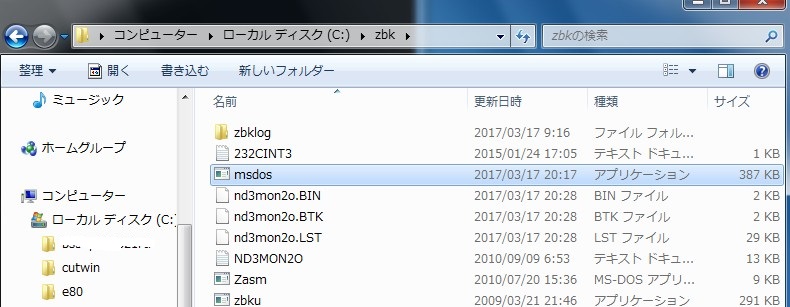
倣倱倓倧倱傪僐僺乕偟偨捈屻偵偼側偐偭偨丄
俶俢俁俵俷俶俀俷丏俛俬俶
俶俢俁俵俷俶俀俷丏俛俿俲
俶俢俁俵俷俶俀俷丏俴俽俿
偑偱偒偰偄傞偙偲偑傢偐傝傑偡丅
偁傜偨傔偰傕偆堦搙彂偒傑偡偑丄俵俽俢俷俽丏俤倃俤偼傕偆偦傟偙偦孧復傕偺偺挻桪傟傕偺偺傾僾儕働乕僔儑儞偱偡丅
侾俇價僢僩傾僾儕傪偨偟側傓幰傪彑庤偵戙昞偟傑偟偰丄俵俽俢俷俽丏俤倃俤偺嶌幰條偵怱偐傜姶幱怽偟忋偘傑偡丅
俠俼俿乛倁俧俙俬俥亄俲俤倄俬俥亄俽俢俠俙俼俢俬俥儃乕僪偺惢嶌乵憤崌戞俁侽夞乶
俀侽侾俈丏俁丏侾俉倳倫倢倧倎倓
慜傊
師傊
儂乕儉儁乕僕僩僢僾傊栠傞